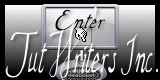Falling In Love

Tutorial original aqui
Gracias Titoune por dejarme traducir tus tutoriales
Tanto el tutorial como su traducción están registrados en twi
Para su realización nos hará falta:
Material
Filtros
DSB Flux / Bright noise
Puedes encontrar estos filtros aqui
Abrir los tubes, e imágenes en el Psp. Duplicarlos (Shift+D) y cerrar los originales
Tube utilizado "tubeclaudiaviza-mujer3473" de Claudia Viza
Los elementos de scrap usados son una creación de With a Russian-Dutch Heart
Scrap completo "Falling in Love " aqui
*** Nota ***
Este tutorial ha sido realizado en el sistema operativo Windows 7 (Seven)
La mayor parte de los filtros usados están importados en los Filtros Unlimited 2.
Si trabajas este tutorial con los filtros no importados, es posible que los efectos queden muy diferentes
El tutorial ha sido creado con la versión X5 del Psp. Si usas versiones anteriores (a la X)
puede ser que el resultado difiera
Si quieres puedes ayudarte de la regla para situarte en la realización del tutorial
Marcador (Arrastra con el raton)

Comencemos
No te olvides de guardar tu trabajo contínuamente
1.-
Abrir una nueva imagen transparente de 750 x 600 pixels transparente
Selecciones_ Seleccionar todo
2.-
Activar el elemento Paper 3
Edición_ Copiar
Edición_ Pegar en la selección
Selecciones_ Anular selección
3.-
Activar el elemento "frame2"
Edición_ Copiar
Edición_ Pegar como nueva capa
4.-
Efectos_ Efectos 3D_ Sombra en el color #350004
3, 3, 30, 3

5.-
Activar el elemento "2607cd06"
Edición_ Copiar
Edición_ Pegar como nueva capa
Desplazar hacia la derecha
Ver modelo final
Capas_ Organizar_ Colocar bajo la capa del marco
Llamar esta capa Trama
Regresar a la capa superior en la pila de capas
6.-
Activar el elemento "element 23"
Edición_ Copiar
Edición_ Pegar como nueva capa
Colocar en la parte superior izquierda
Ver modelo final
Efectos_ Efectos 3D_ Sombra
Mismos valores que la vez anterior
7.-
Activar el elemento "element 20"
Edición_ Copiar
Edición_ Pegar como nueva capa
8.-
Activar el elemento "element 21"
Edición_ Copiar
Edición_ Pegar como nueva capa

Capas_ Fusionar las 2 capas juntas
Efectos_ Efectos 3D_ Sombra
Mismos valores que la vez anterior
Colocar en la parte superior izquierda
Ver modelo final
Capas_ Organizar_ Colocar bajo la capa Elemento 23
9.-
Regresar a la capa superior de las capas
Activar el elemento "0_6add5_142dc685_L"
Edición_ Copiar
Edición_ Pegar como nueva capa
Colocar en la parte superior izquierda
Ver modelo final
Efectos_ Efectos 3D_ Sombra
Mismos valores que la vez anterior
10.-
Activar el elemento "element 1"
Edición_ Copiar
Edición_ Pegar como nueva capa
Colocar en la parte inferior izquierda
Ver modelo final
Efectos_ Efectos 3D_ Sombra
Mismos valores que la vez anterior
11.-
Activar el elemento Doodle 1
Edición_ Copiar
Edición_ Pegar como nueva capa
Colocar en la parte inferior izquierda
Ver modelo final
Efectos_ Efectos 3D_ Sombra
Mismos valores que la vez anterior
12.-
Activar el elemento "element 28"
Edición_ Copiar
Edición_ Pegar como nueva capa
Colocar en la parte inferior derecha
Ver modelo final
Efectos_ Efectos 3D_ Sombra
Mismos valores que la vez anterior
13.-
Activar el elemento "Doodle 11"
Edición_ Copiar
Edición_ Pegar como nueva capa
Colocar en la parte derecha
Ver modelo final
Efectos_ Efectos 3D_ Sombra
Mismos valores que la vez anterior
14.-
Activar el elemento "element 19"
Edición_ Copiar
Edición_ Pegar como nueva capa
Colocar en la parte superior derecha
Ver modelo final
Efectos_ Efectos 3D_ Sombra
Mismos valores que la vez anterior
15.-
Activar el tube que habéis elegido
Edición_ Copiar
Edición_ Pegar como nueva capa
Si es necesario redimensionar
Ajustar_ Nitidez_ Enfocar
Colocar como en el modelo o a vuestro gusto
Efectos_ Efectos 3D_ Sombra
Mismos valores que la vez anterior
16.-
Activar el elemento "titoune_border"
Edición_ Copiar
Edición_ Pegar como nueva capa
Efectos_ Efectos 3D_ Sombra
Mismos valores que la vez anterior
Firmar vuestro trabajo en nueva capa
*** Animación ***
17.-
Situaros sobre la capa Trama
Capas_ Duplicar
Sobre la capa original
Efectos_ Efectos 3D_ Sombra
Mismos valores que la vez anterior
18.-
Situaros sobre la capa copia y llamarla Animación
Capas_ Duplicar_ 2 veces
19.-
Situaros sobre la capa copia y llamarla Animación
Capas_ Duplicar_ 2 veces
Selecciones_ Seleccionar todo
Selecciones_ Flotar
Selecciones_ Fijar
20.-
Selecciones_ Modificar_ Seleccionar bordes de selección

21.-
Efectos_ Complementos_ DSB Flux / Bright noise
Intensity 45
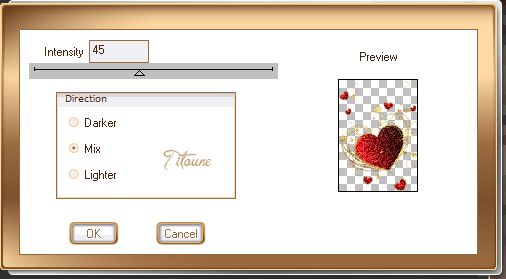
Cerrar la copia
No quitar la selección
22.-
Situaros sobre la capa copia 1
Efectos_ Complementos_ DSB Flux / Bright noise
Clic sobre el punto verde Mix y el efecto cambia
Cerrar la capa copia 1
No quitar la selección
23.-
Situaros sobre la capa Animacion
Efectos_ Complementos_ DSB Flux / Bright noise
Clic sobre el punto verde Mix y el efecto cambia
No cerrar esta capa
Selecciones_ Anular selección
Edición_ Copia fusionada
Abrir el programa Animation Shop
Edición_ Pegar como nueva animación
24.-
Regresar al Psp
Cerrar la capa Animación
Abrir la capa copia 1
Edición_ Copia fusionada
En el Animation Shop
Edición_ Pegar después del marco activo
25.-
Regresar al Psp
Cerrar la capa Animación
Abrir la capa copia 1
Edición_ Copia fusionada
En el Animation Shop
Edición_ Pegar después del marco activo
26.-
Edicion_ Seleccionar todo
Lanzar la animación
Si todo es correcto y te gusta
Guardar en formato Gif
Hemos terminado nuestro trabajo
Espero que hayas disfrutado haciéndolo tanto como Titoune creándolo
Si tienes algún problema contacta con Titoune o en el correo de la web
El grupo PSP de Titoune
La Danse des Pinceaux
Titoune
Creado el 18 de Enero de 2014